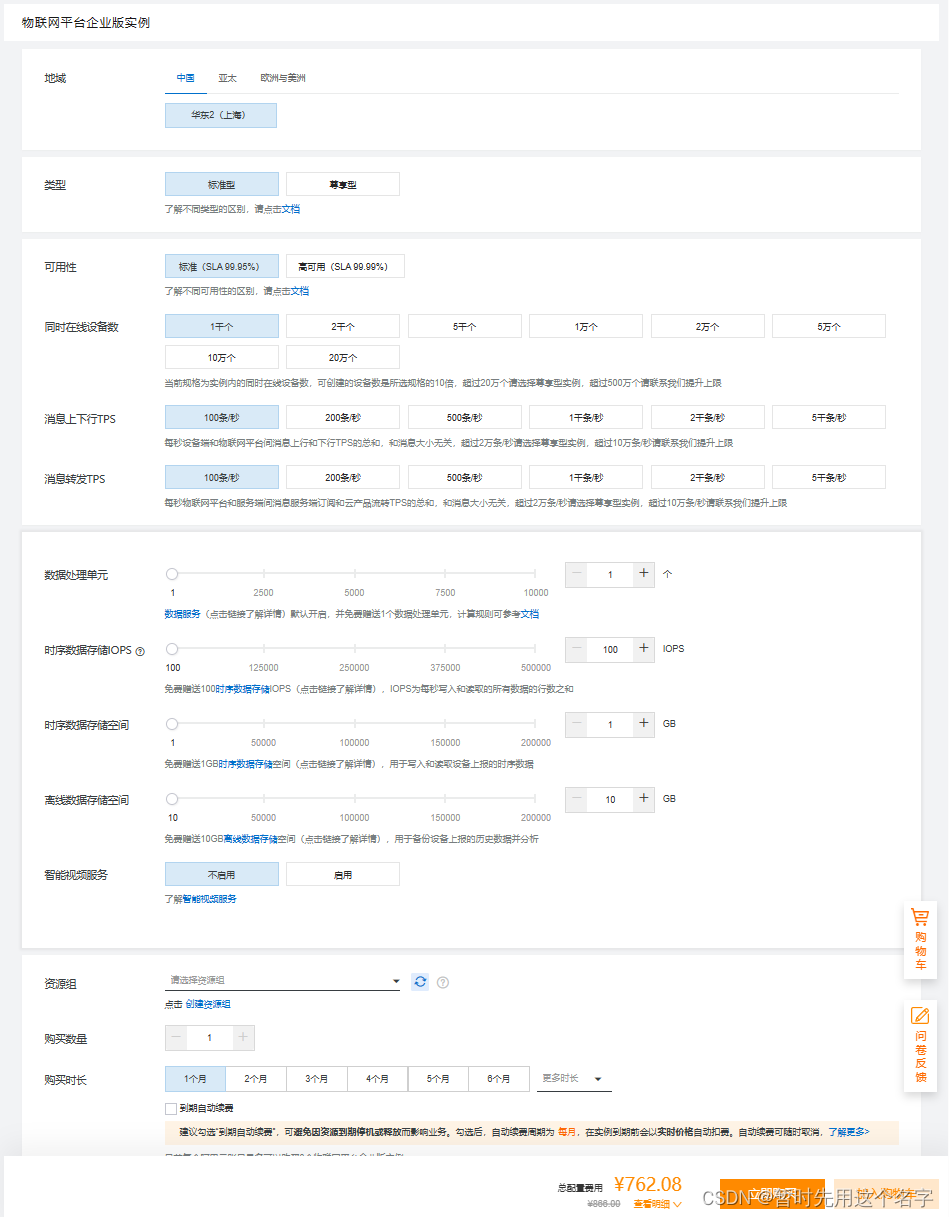一年前在阿里物联网平台测试过一个项目,后来就搁置了,昨天有事需要用,发现出错了。
调整完后写一下使用思路,以便未来之需。
阿里云物联网(IoT)主页:https://iot.aliyun.com/
阿里云物联网(IoT)市场:https://linkmarket.aliyun.com/
阿里云物联网(IoT)平台管理:https://iot.console.aliyun.com/
阿里云物联网(IoT)应用开发:https://studio.iot.aliyun.com/
阿里云物联网(IoT)Web可视化开发文档:https://help.aliyun.com/document_detail/110475.html
阿里云IoT是物联网平台,能将你的设备接入云端实现相关功能。本文并不介绍硬件接入的方法,只记录WEB数据可视化的方法。
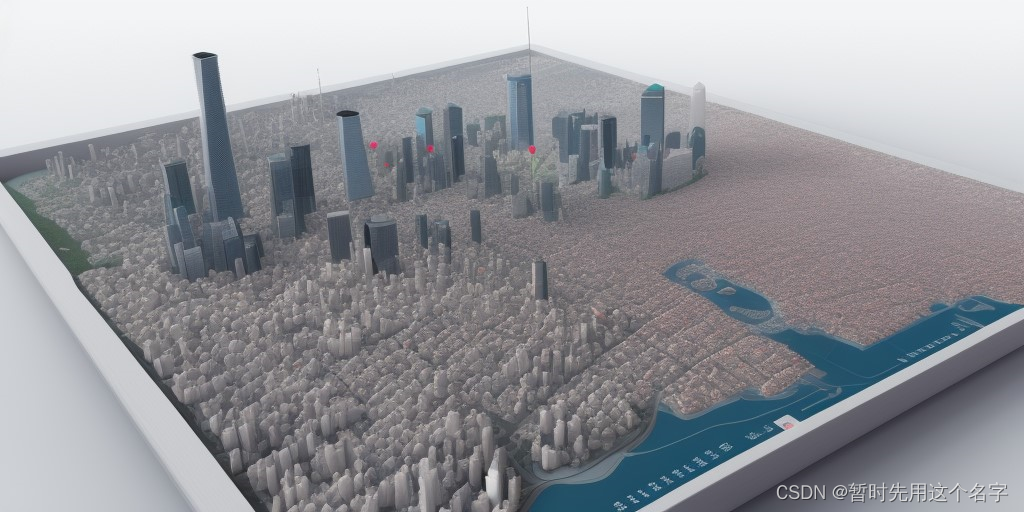
一、入口
如何注册阿里云就不说了,登录后输入“物联网平台”,或者点击本地址:https://iot.console.aliyun.com/,进入平台。
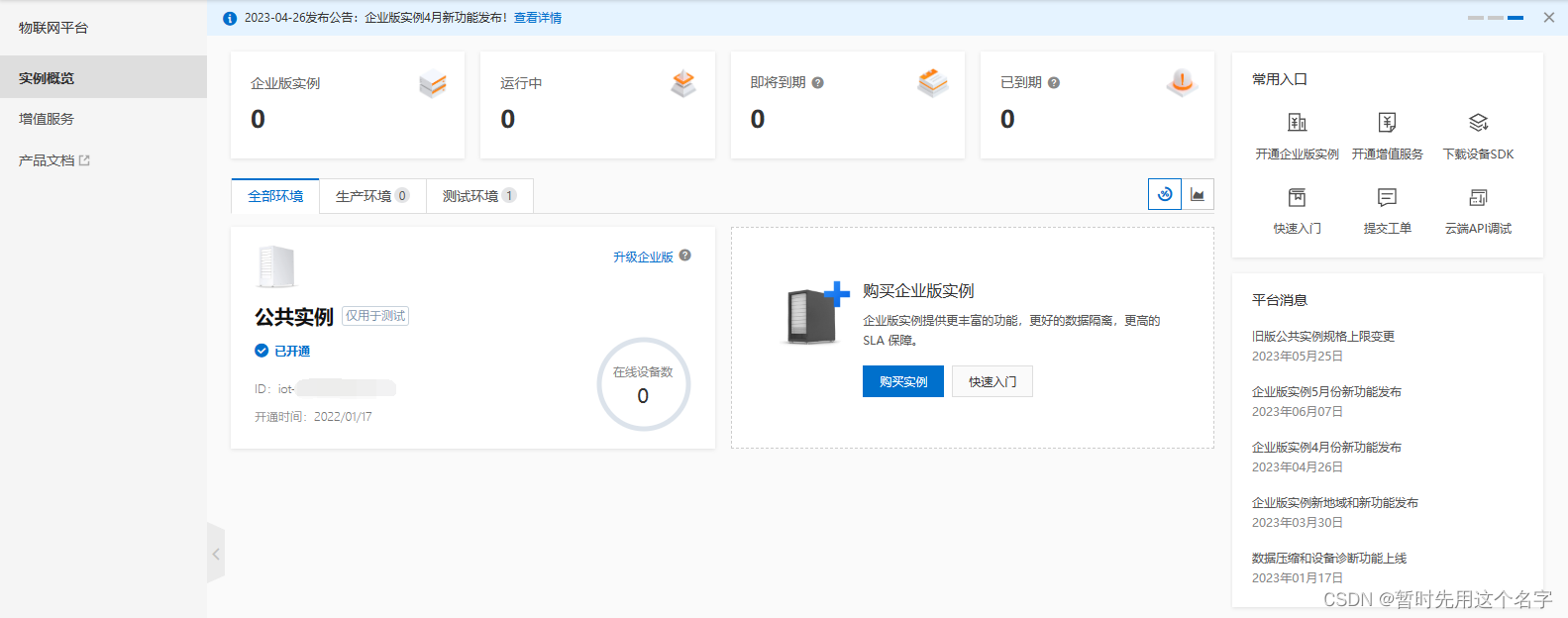
二、创建实例
如果要用于生产环境,那么购买企业版实例即可,这里仅是开发环境,点击公共实例即可。
公共实例仅用于测试,设备数限制500个,最多同时在线50个,消息上下行TPS限制5、规则引擎TPS限制5,如您需要商用请使用企业版实例,升级操作无法撤销。
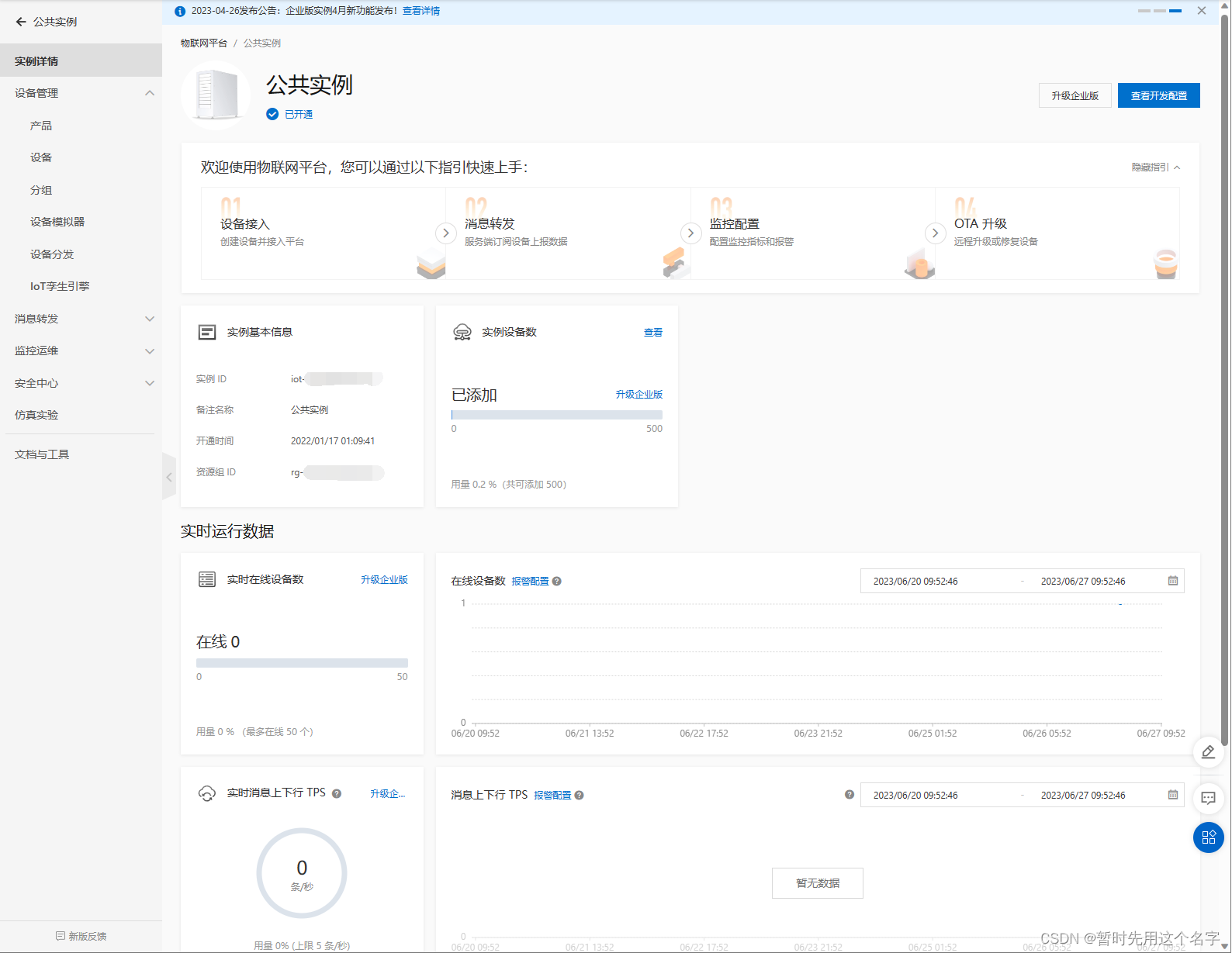
本文用不到这里的功能
三、应用开发
1. 打开开发环境
点击 增值服务 -> IoT Studio(物联网应用开发) 或者点击https://studio.iot.aliyun.com/tool/web
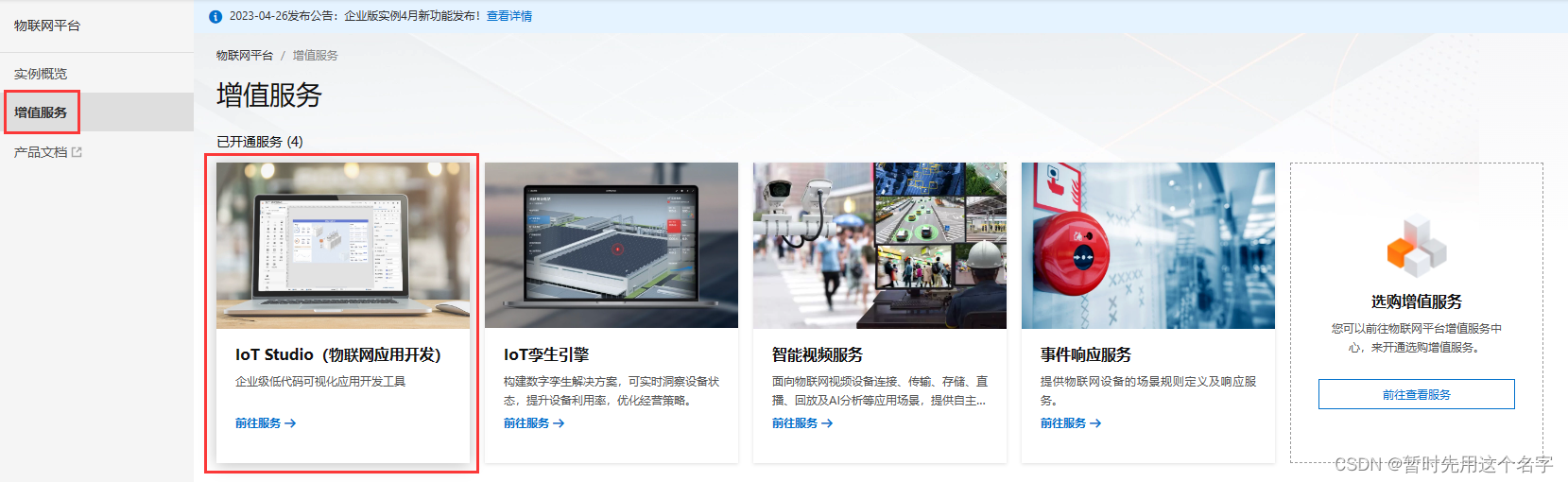
2. 新建项目和应用
根据业务需要选择,这里在Web应用下点+新建 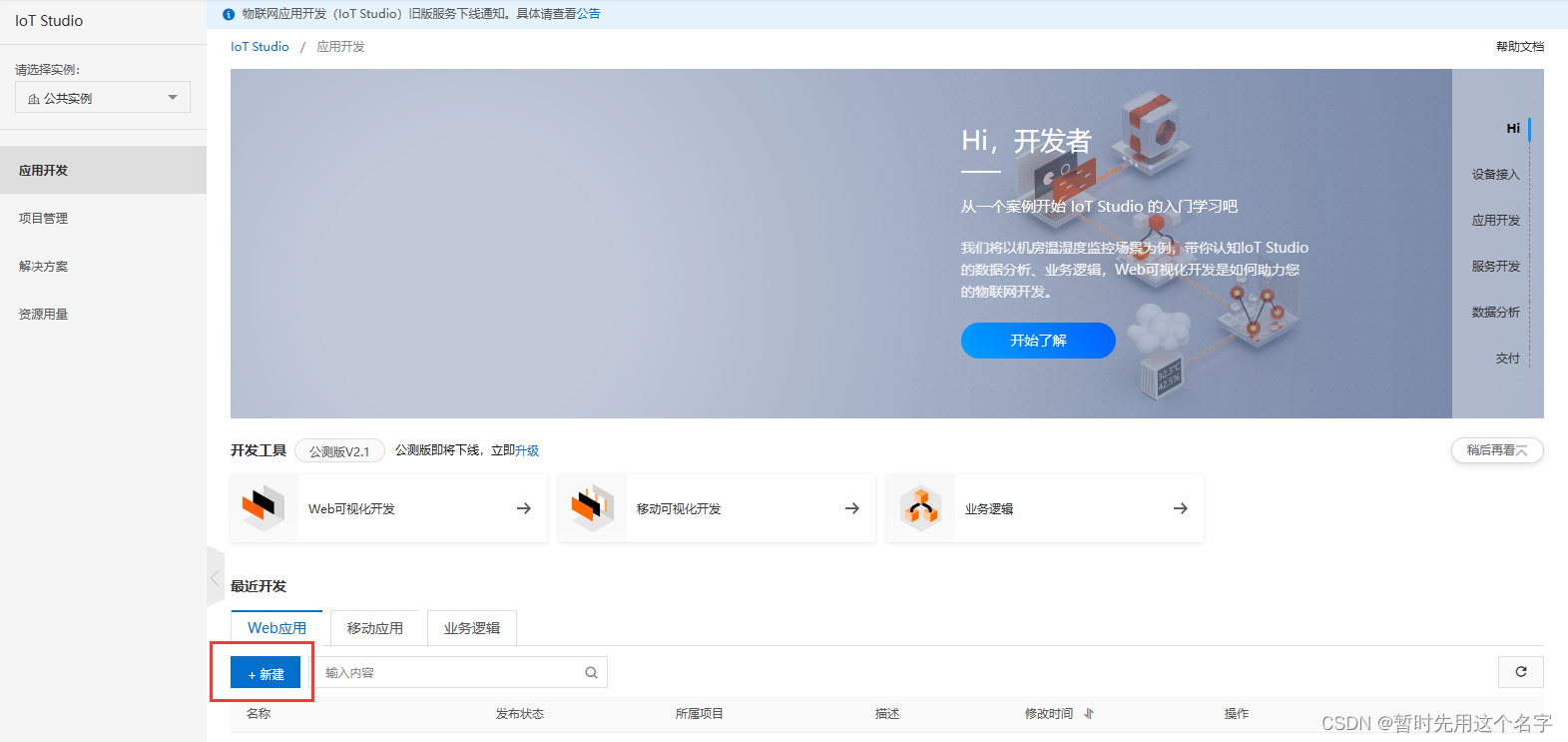
选择 新建项目

新建空白项目,也可以从市场选择一个新建

应用名称,确定提交 
Web应用列表里就有了新建的应用,点编辑进入编辑界面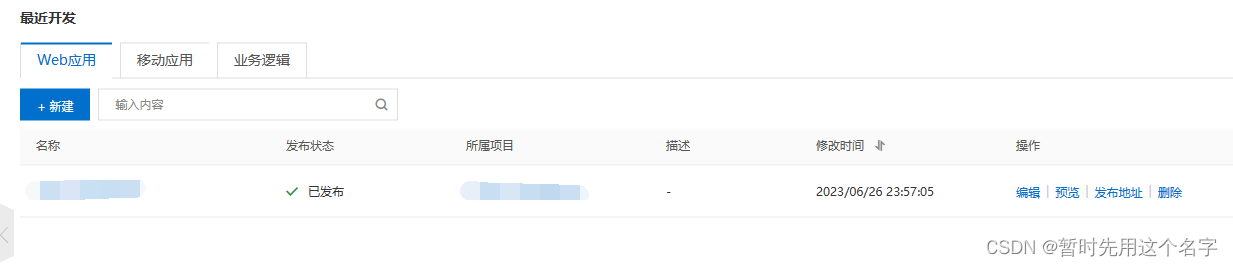
3. 编辑页面
编辑界面中有页面管理、组件管理、设备绑定和应用设置


拖拽、合组、命名等操作不再赘述,就和一般的Web UI开发是一样的。
4.数据调用
在页面中选中允许显示数据的组件,点击展示数据右侧的编辑按钮

在请求地址位置输入远程服务器的地址

如果地址正确,那么将获取返回结果
根据请求参数进行调用获取接口返回的原始值,可以使用脚本或数据表配置进行再加工直至满足组件显示的需求

{ "data": [ { "city": "Hangzhou", "month": "Jan", "sales": 360, "cost": 150 }, { "city": "Shanghai", "month": "Jan", "sales": 420, "cost": 180 }, { "city": "Hangzhou", "month": "Feb", "sales": 320, "cost": 140 }, { "city": "Shanghai", "month": "Feb", "sales": 400, "cost": 170 }, { "city": "Hangzhou", "month": "Mar", "sales": 380, "cost": 120 }, { "city": "Shanghai", "month": "Mar", "sales": 450, "cost": 140 } ]}这里举例折线图,从数据源读取到数据后,根据折线图要求将对应参数拖入
横轴与纵轴即可。
5. 域名设置
在应用设置中增加域名即可,没有自己的域名无法直接访问。

6. 应用发布
在右上角点击发布按钮

写入版本说明点确定按钮发布

发布成功

可通过域名在线浏览
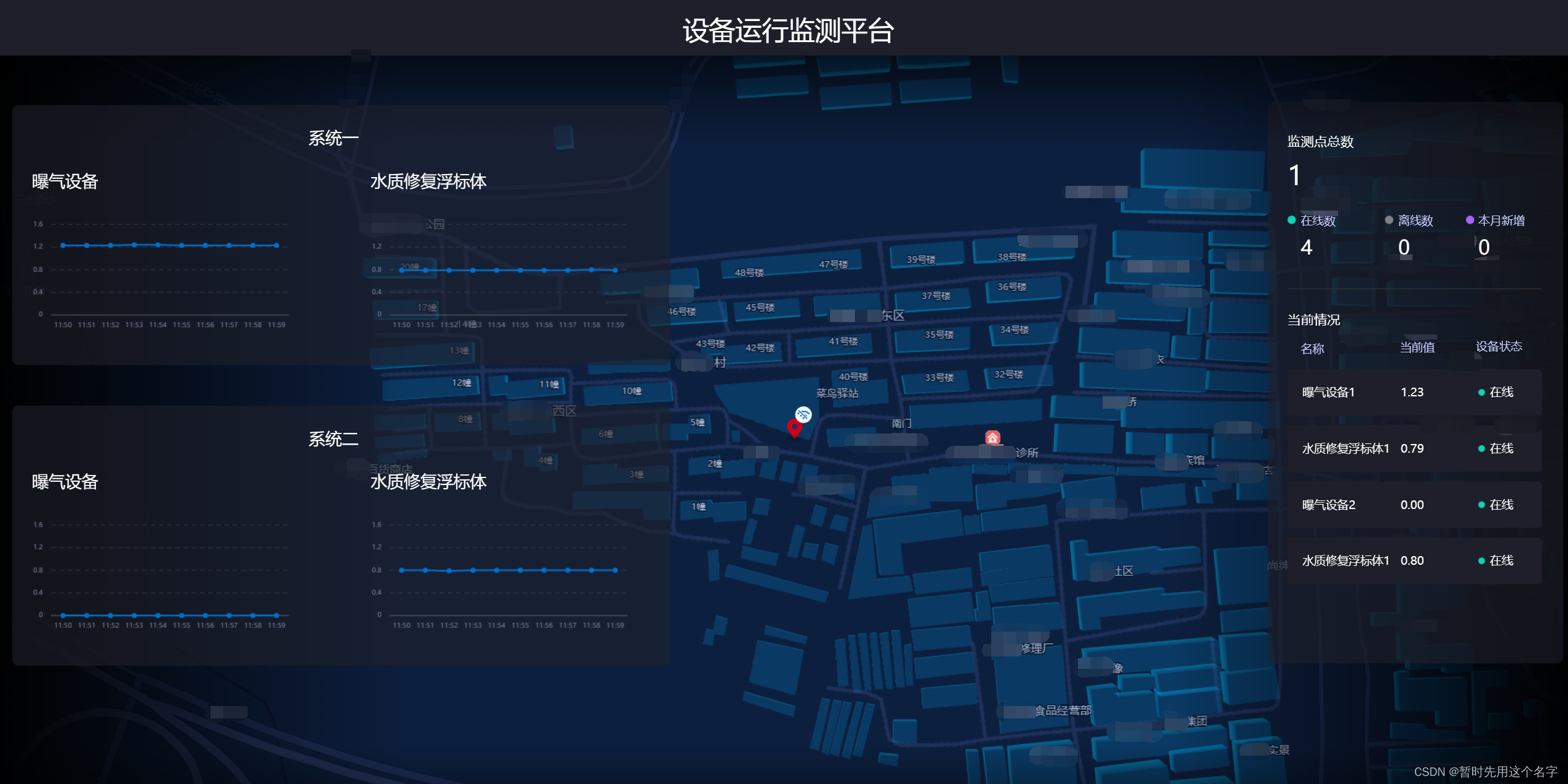
四、升级企业版
之前一直都是免费测试环境,那么如果要升级为企业版,请点击“升级企业版”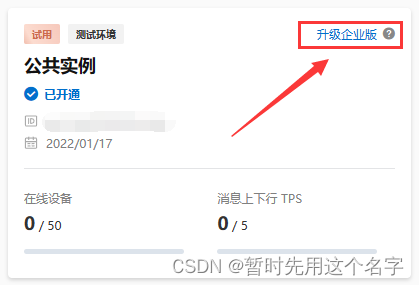 弹出菜单
弹出菜单 选择自己所需付款吧~
选择自己所需付款吧~